아웃룩을 오래 쓰다 보면 자연스럽게 메일이 많이 쌓이게 됩니다. 필요 없는 것들을 바로 삭제해서 비우면 되겠지만 여러가지 상황 때문에 보관해야 될 때가 있습니다. 그런데 용량이 너무 커서 새로운 데이터 파일을 만들어 메일 보관 장소를 바꿔 보겠습니다. 그리고 이전 pst 파일은 자동 백업이 되는 것이죠.

| ◎ 새로운 빈 아웃룩 데이터 파일 추가하기 |
▼ 새로운 데이터 파일을 만들어서 저장 공간을 옮기기 위해 파일탭의 정보 메뉴로 갑니다. 정보 메뉴를 클릭하시면 오른쪽 화면에서 [계정 설정] 메뉴를 볼 수 있습니다.
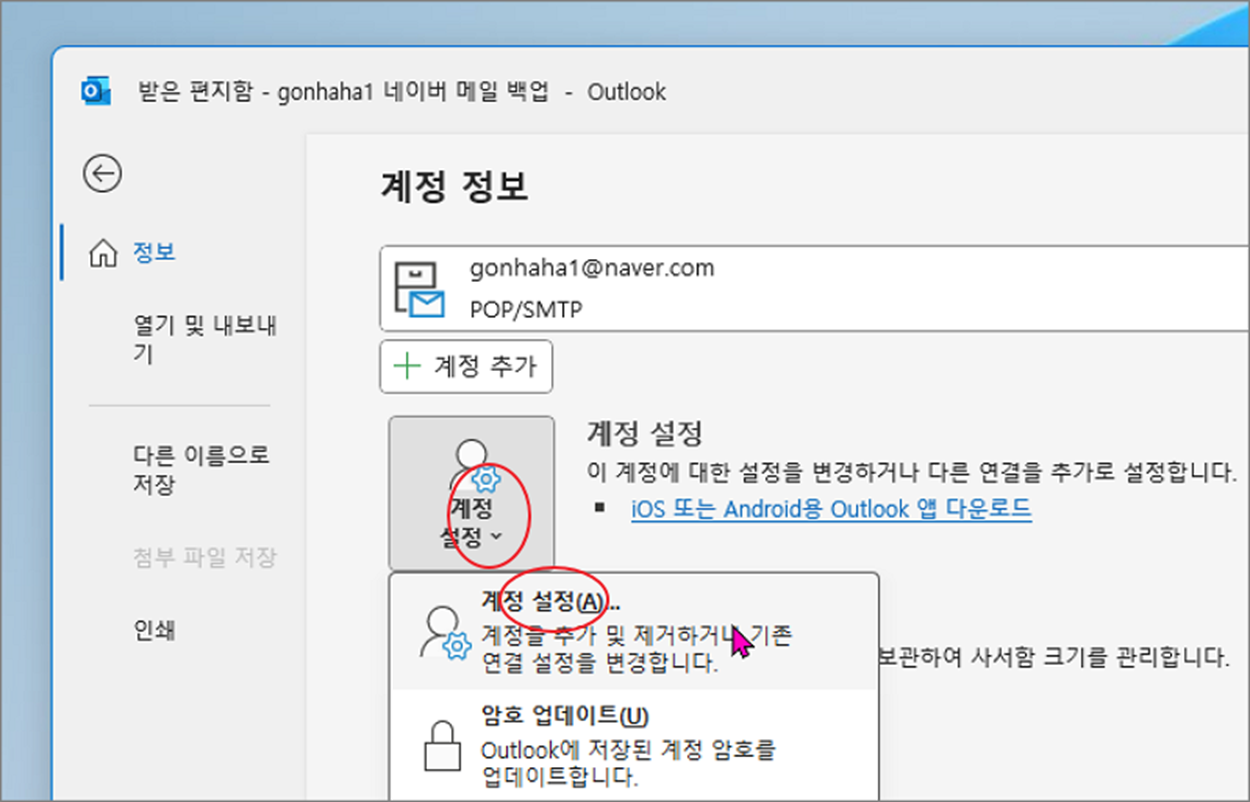
▼ 계정 설정 메뉴를 클릭해서 대화상자를 띄운 후 [데이터 파일] 화면으로 이동합니다. 새로운 데이터 파일 추가는 이곳에서 관리합니다. 상단에 있는 [추가] 버튼을 클릭해서 파일 생성 대화상자를 띄웁니다.

▼ 파일 생성 대화상자에서 적당한 파일명을 입력한 후 확인을 눌러 데이터 파일을 하나 추가 합니다
새로운 빈 아웃룩 데이터를 저장할 pst 파일을 추가합니다.
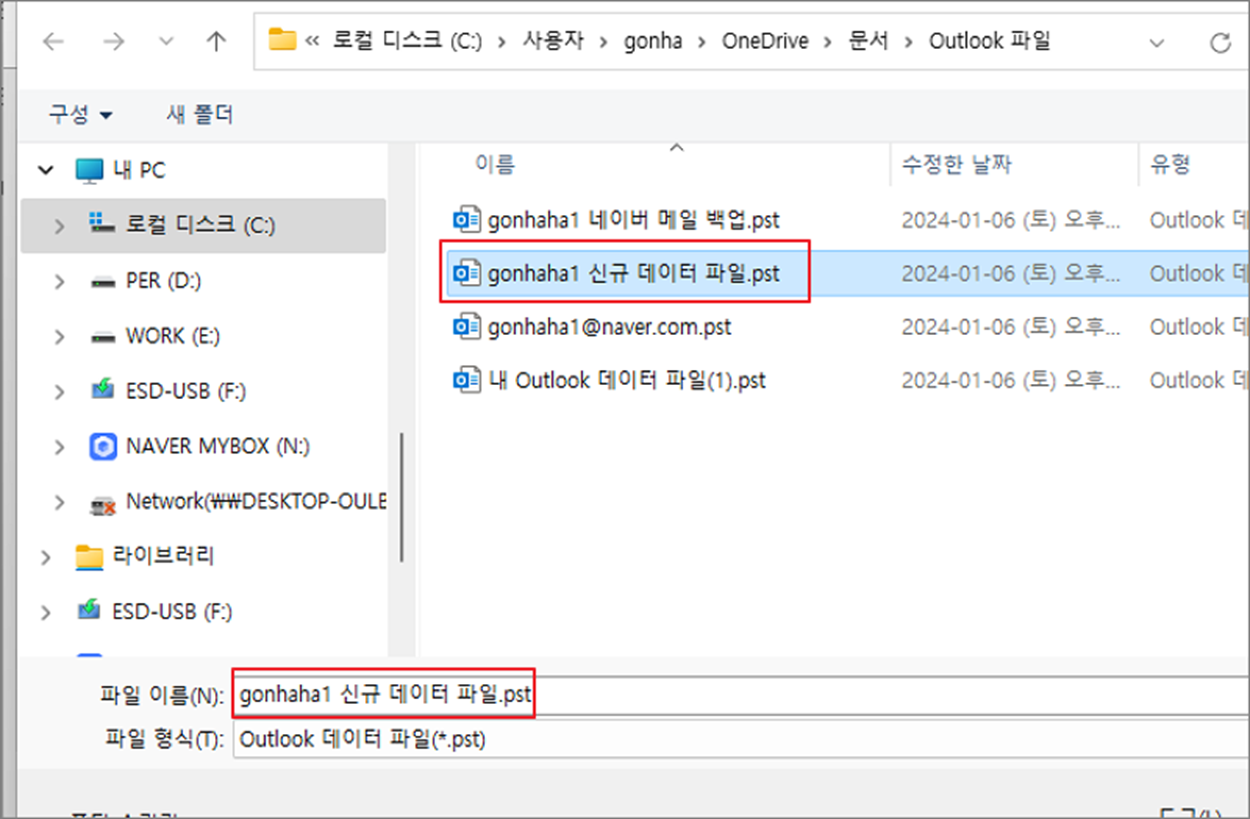
▼ 추가한 pst 파일은 “데이터 파일” 목록에 나타납니다.

| ◎ 기본 메일 보관할 아웃룩 파일인 pst 변경하기 |
▼ 이제 기존 메일을 추가한 pst 파일로 옮겨 보겠습니다. 전자 메일 탭으로 이동한 후 변경할 계정을 선택하고 하단에 “폴더 변경” 버튼을 클릭합니다.
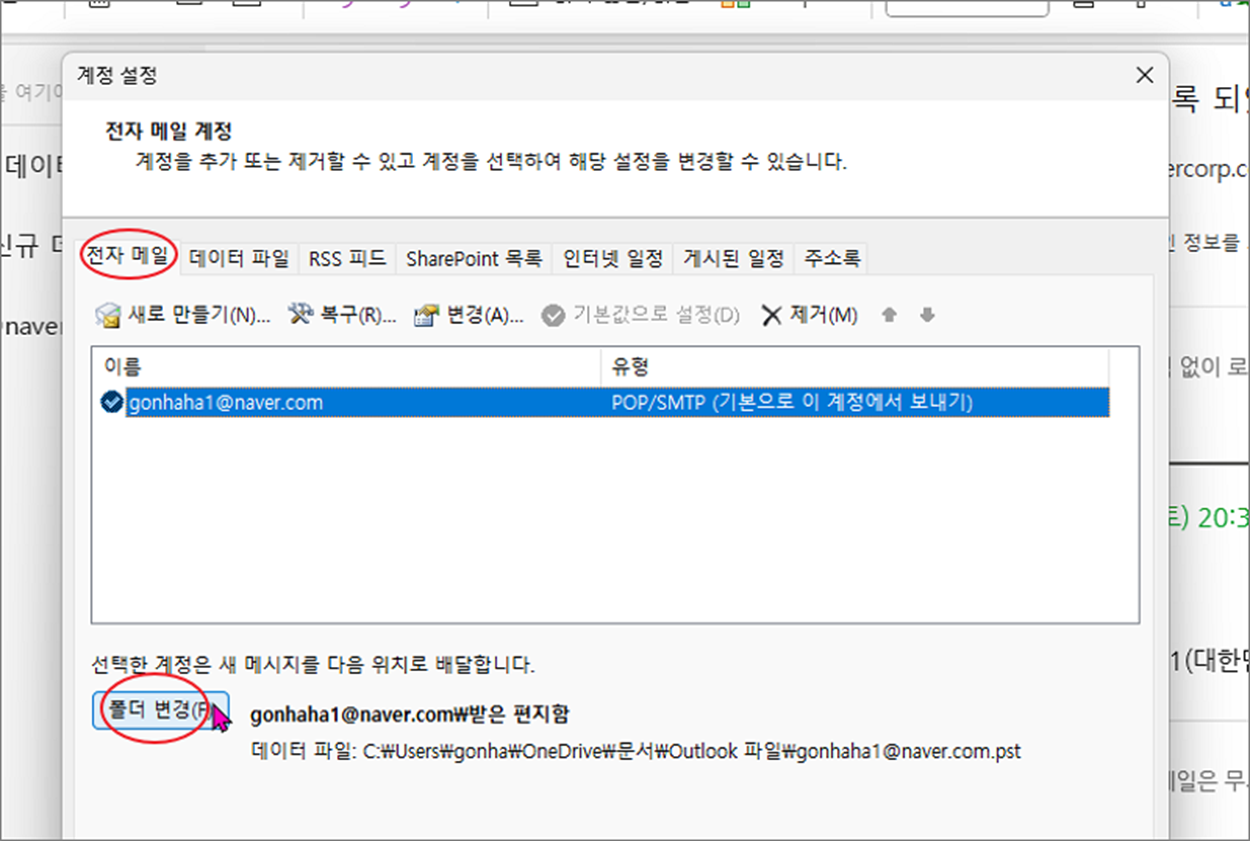
▼ 폴더 변경 팝업창이 뜨면 왼쪽에 백업할 메일 함을 선택하고 오른쪽으로 가서 “새 아웃룩 데이터 파일” 버튼을 클릭합니다.

▼ 새 아웃룩 데이터 파일로 이전에 추가한 파일을 찾아 선택합니다.
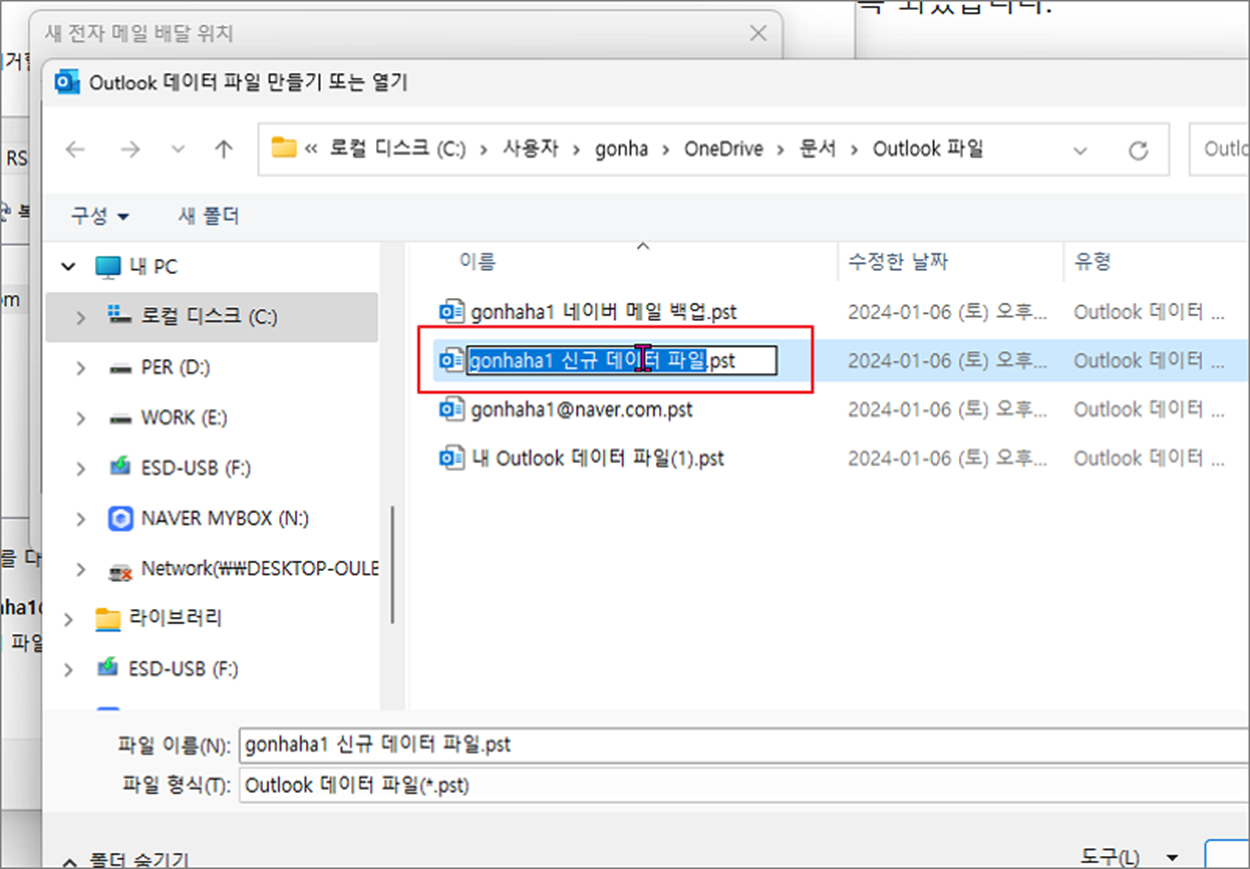
▼ 이제 새롭게 추가한 파일을 선택하고 나면 이전 메일함에 담겨있던 내용이 선택한 아웃룩 데이터 파일로 옮겨집니다. 그것을 왼쪽 폴더 선택 목록에서 확인할 수 있습니다.

▼ 이상으로 변경한 아웃룩 데이터 파일로 메일을 백업해 보았습니다.

'기타 오피스 > 아웃룩(Outlook)' 카테고리의 다른 글
| 아웃룩(Outlook) 자동 완성 기능 목록 설정과 삭제하는 방법 (3) | 2024.02.13 |
|---|---|
| 아웃룩 Outlook 받은 편지함 크기, 용량 확인하는 방법 (0) | 2024.02.10 |
| 아웃룩 Outlook 본문에 파일을 첨부하고 안될 때 해결 방법은? (0) | 2024.02.02 |
| 아웃룩 Outlook 메일 검색 조건 연산 활용해서 디테일하게 검색하는 방법 (1) | 2024.01.23 |
| 아웃룩 Outlook 네이버 계정 추가해서 메일 연동하기 (3) | 2024.01.10 |
| 아웃룩(Outlook) 메일 그림 다운로드가 안되는 경우 해결하는 방법 (1) | 2023.12.16 |
| 아웃룩 Outlook 계정별로 비밀번호 암호 설정하는 방법 (3) | 2023.12.10 |
| 아웃룩(Outlook) 모임, 약속, 회의 일정 만들어서 요청하는 방법 (2) | 2023.11.28 |



